雨林木风u盘给thinkpad装系统?
作者:佚名 来源:雨林木风系统 2020-02-06 11:07:14
如今,市场上的品牌电脑可谓众星云集,各有千秋,而联想电脑却始终凭借着其稳定的性能、完善的品质和优异的服务成为消费者的至爱,旗下thinkpad系列在产品性能和设计方面更是深得人心,但也有些用户不懂得如何为thinkpad装系统,那么今天我就来跟大家分享雨林木风U盘装系统的详细步骤。
准备工作:
(1) 准备一个容量在4G以上的u盘,然后根据“雨林木风v9.2装机版u盘一键制作详细教程 ”将u盘制成启动盘;
(2) 从网上下载系统并拷贝到u盘启动盘中;
1、将制作好的雨林木风U盘插入电脑UsB接口,然后启动电脑,连续按启动快捷键进入雨林木风主菜单界面,如图所示:
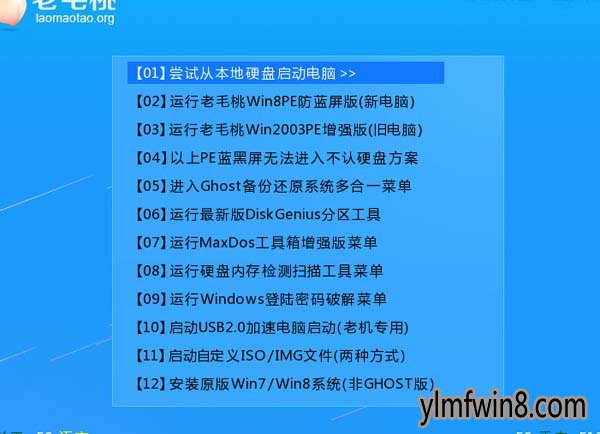
2、雨林木风主菜单界面中用键盘方向键↓移到“【2】运行雨林木风win8pE防蓝屏版(新电脑)”,回车进入pE系统,如图所示:
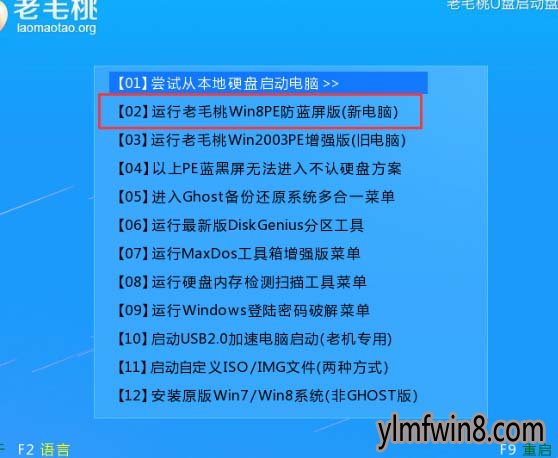
3、双击“雨林木风pE装机工具”,如图所示:
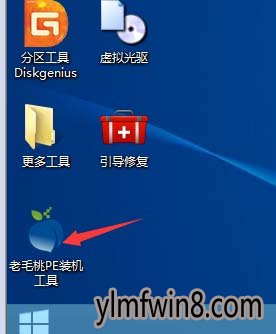
4、在窗口中点击“浏览”,将U盘中保存的系统镜像添加进来,如图所示:
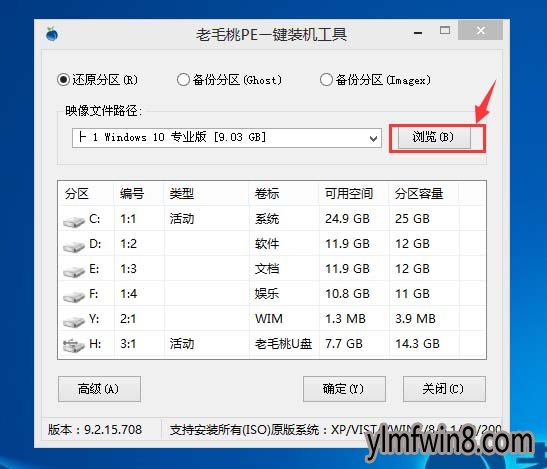
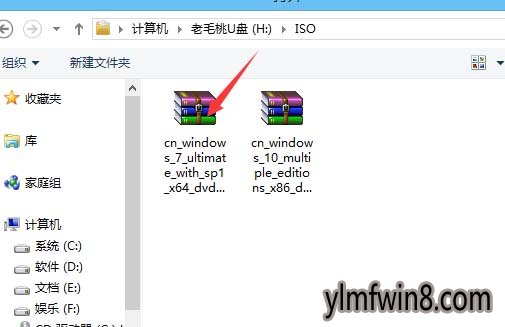
5、回到界面,选择C盘,并点击“确定”如图所示:

6、在提示窗口中点击“确定”,即可看到程序正在执行还原操作,如图所示:


7、当进程结束后弹出提示框,点击“是(Y)”重启电脑即可。如图所示:

8、重启后我们可以看到程序正在安装,如图所示:

以上就是雨林木风U盘装系统的步骤,有需要装系统的朋友可以试一试,希望今天的分享对大家有所帮助。
- 上一篇:雨林木风u盘分区助手无损格式化分区?
- 下一篇:雨林木风memtest工具使用教程?
- [远程监控] 希沃校园设备运维管理系统免费版v1.1.7.32
- [卡牌策略] 神级文明进化系统游戏下载v0.0.31
- [系统工具] 华为鸿蒙系统pc版官网v4.5
- [休闲益智] 最强吞噬系统最新版下载v1.0.8
- [雨林木风Win8系统] 雨林木风Ghost Win8.1 (64位) 通用精简版v201801(绝对激活)
- [雨林木风Win10系统] win10 32位精简纯净版系统下载
- [系统其它] 影子系统最新版v8.5.5
- [雨林木风Win10系统] 239M终极纯净版(永不升级版本)win10精简版32位系统下载 v1.01
- [系统其它] 黑苹果系统免费下载v10.2
- [雨林木风Win7系统] windows7精简版239m下载_雨林木风Ghost Win7精简版239m(32位)最纯净版下载
相关阅读
- 热门手游
- 最新手游
- 本类周排行
- 本类总排行
- 1win8系统没有法安装Flash插件提示证书验证失败如何办
- 2电脑快捷键大全|电脑快捷键使用大全
- 3怎么关闭win8系统的错误报告
- 4win8序列号(可激活windows8所有版本的产品密钥)
- 5win8 ActiveX installer (AxinstSV)是什么服务可以禁止吗?
- 6win8系统点击GiF动画图标没有法显示如何办
- 7win8 dllhost.exe是什么进程?Dllhost.exe进程占用CPU或内存高如何办?
- 8win8系统regsvr32提示DLL不兼容及各种Dll不兼容的处理办法
- 9win8如何删除宽带连接?
- 10win8网页任何关闭所有网页就全关了,关闭提示如何找回?




